كيفية بناء موقع غير ربحي بدون تشفير
نشرت: 2022-06-19هل لديك إرادة قوية للعمل من أجل الناس وتحسين المجتمع؟ إذن فإن بدء منظمة غير ربحية هو أفضل فكرة. يتطلب الأمر منك فقط إرسال الرسالة الأساسية لمؤسستك إلى القناة الصحيحة ، إذا قمت بإنشاء موقع ويب غير ربحي ، فسيكون من السهل جعله مسموعًا.
الحقيقة هي أن معظم الناس يتعثرون في هذه الخطوة من خلال التفكير في أن إنشاء موقع ويب لموقع ويب غير ربحي أمر تقني. إذا كنت أحدهم ، دعني أؤكد لك أنه يمكنك القيام بذلك بنفسك دون أي شك.
الآن قد تتساءل كيف يكون ذلك ممكنًا! من خلال هذه المدونة ، ستتعلم من أين تبدأ ، وما الذي تحتاجه ، وكيفية إنجازه في وقت قصير.
ما هو موقع غير ربحي؟
موقع الويب غير الربحي عبارة عن منصة عبر الإنترنت تستخدمها منظمة غير ربحية أو خيرية للترويج لقضيتها وطلب التبرعات وتقديم معلومات حول عملها. يساعد الموقع بشكل أساسي في جعل رؤية المنظمة ورسالتها مرئية لجمهورها المستهدف.
يشتمل موقع الويب غير الربحي عادةً على صفحة تحتوي على الرسائل الأساسية للمؤسسة ومعلومات حول برامج المنظمة وأحداثها والمدونة وزر التبرع. هذه هي الأشياء الأساسية التي اعتادت أن تكون شائعة في أي منظمة غير ربحية. اعتمادًا على مكانة ونوع المنظمة ، قد يختلف هيكل الموقع.
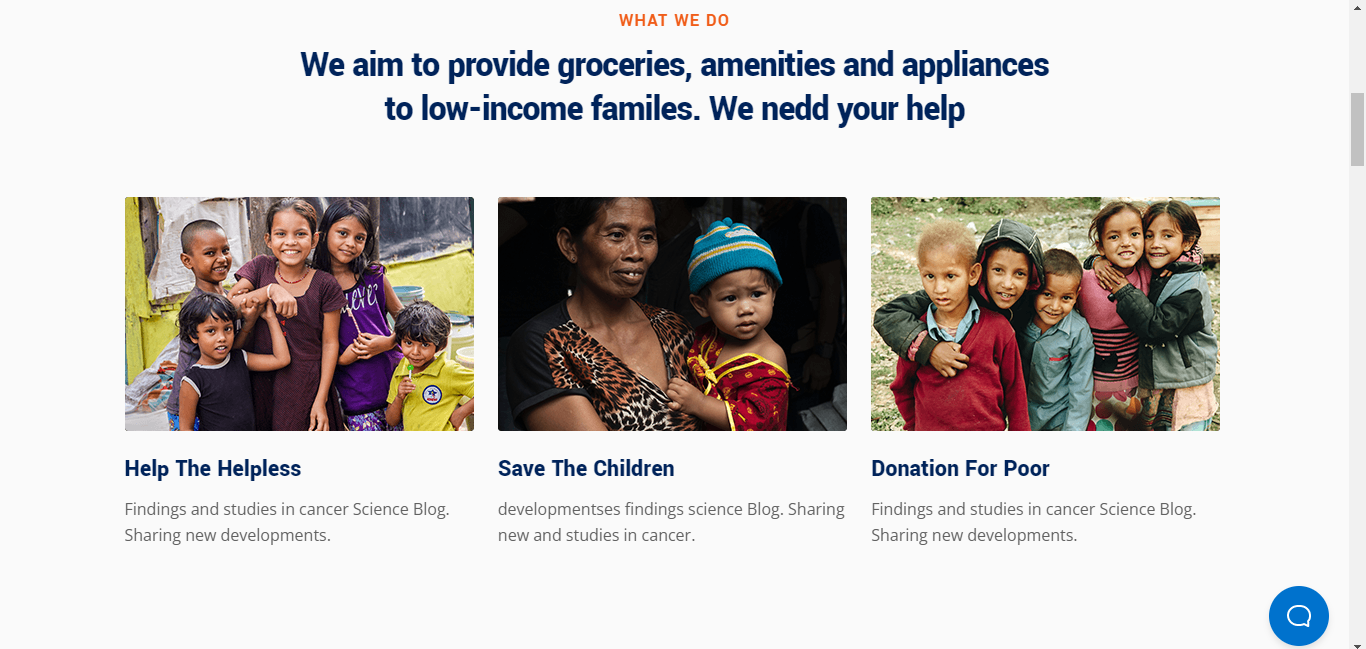
الأشياء التي تحتاجها لإنشاء موقع ويب غير ربحي
هنا ، الهدف هو تصميم الموقع بالكامل بنفسك. لكن قبل أن تبدأ عملية التصميم ، تحتاج إلى بعض الأشياء الأساسية المذكورة أدناه -
اسم النطاق
سيكون اسم المجال هو نفسه اسم المنظمة. ستكون هوية مؤسستك على الإنترنت.
الاستضافة
ستكون استضافة الويب هي قاعدة البيانات حيث تقوم بتخزين المعلومات المتعلقة بمؤسستك.
CMS
أنت بحاجة إلى نظام إدارة المحتوى (CMS) لتسهيل إدارة المحتوى.
موضوع لأسلوب الموقع
سيتطلب موقع الويب سمة لواجهة مستخدم أفضل.
الإضافات لتخصيص وتصميم الموقع
ستحتاج إلى نوع من الأدوات لتصميم الموقع. في القسم الآخر من هذا المنشور ، ستتعلم تفاصيل حول كل من هذه الأشياء المذكورة.
خطوات بناء موقع غير ربحي
أخيرًا ، ستبدأ العملية الفعلية لإنشاء موقع ويب غير ربحي من البداية. هنا يتم شرح كل شيء بالتفصيل مع سهولة اتباع التعليمات.
الخطوة 1: اختر نظام إدارة المحتوى
تتمثل الخطوة الأولى لإنشاء موقع ويب غير ربحي في اختيار نظام إدارة المحتوى الصحيح. يسهل نظام إدارة المحتوى تحميل المحتوى وتعديله وتحريره وحذفه . هذا يعني أنك ستتحكم بشكل كامل في المحتوى الخاص بك ويمكنك اختيار ما تريد عرضه وما لا تريده.
من الواضح أن هناك خيارات أخرى. ولكن ما لم تكن لديك ميزانية عالية أو لديك فريق من المطورين المتميزين ، فلا يجب أن تبحث عن شيء مخصص.
تتوفر أنظمة مختلفة لإدارة المحتوى مع مجموعة متنوعة من الميزات. من بينها ، WordPress هو الأكثر شعبية. يأتي WordPress بميزات متعددة ، ونظام تنقل سهل ، والكثير من موارد الطرف الثالث. علاوة على ذلك ، فهو مجاني للاستخدام.
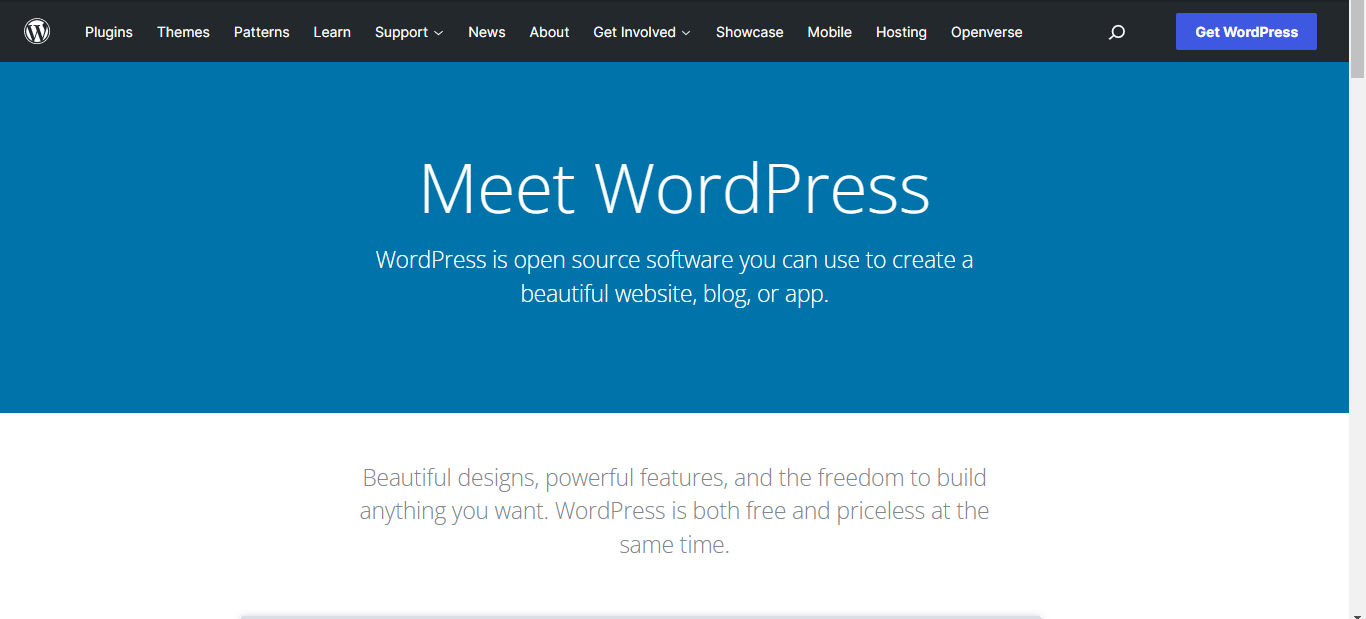
الخطوة 2: تسجيل اسم المجال
كما ذكرنا أعلاه ، أنت بحاجة إلى اسم مجال كهوية عبر الإنترنت. يجب أن تكون فريدة وجذابة. قبل اختيار اسم المنظمة ، تحقق من توفر المجال.
قد يحدث أنك اخترت اسمًا للمؤسسة الخيرية ولكن اسم المجال المحدد هذا غير متاح. سيساعد التحقق من التوفر قبل اختيار الاسم في البقاء بعيدًا عن المشكلات.
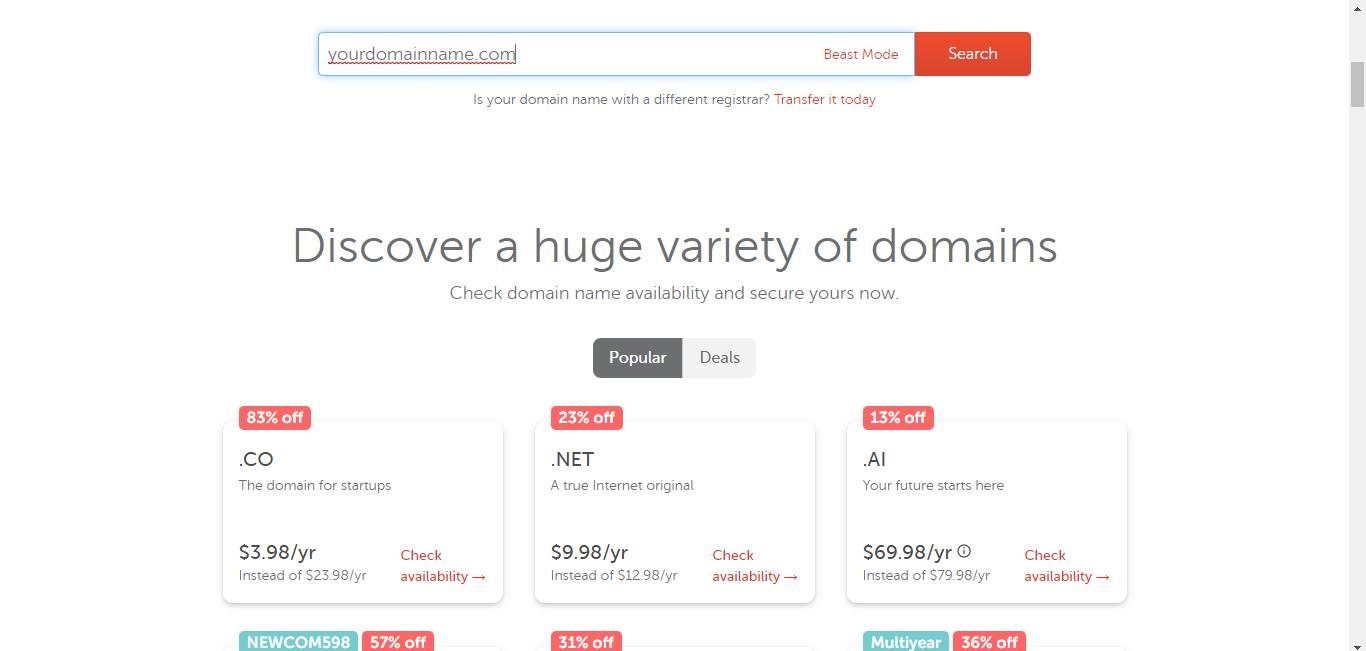
توجد منصات تسجيل نطاقات مشهورة مختلفة ، حيث يمكنك التحقق من توفر اسم المجال. Namecheap و GoDaddy هما أكثر منصات تسجيل النطاقات شيوعًا. قم بزيارة الموقع الرسمي وتحقق من التوافر.
لن يكلف أكثر من 15 دولارًا ما لم يكن نطاقًا متميزًا. أثناء تسجيل اسم النطاق ، اختر .org باعتباره امتدادًا لأنه أكثر صلة بمؤسسات مثل المؤسسات الخيرية وغير الربحية.
الخطوة 3: اختر خطة الاستضافة
حان الوقت الآن لاختيار مزود استضافة حيث سيتم تخزين جميع معلومات موقع الويب الخاص بك. الشيء الجيد هو أن هناك خدمات استضافة ويب معينة لـ WordPress تقدم أداءً أفضل من غيرها.
انتقل من خلال الخيارات المتاحة لخدمات استضافة الويب WordPress واختر واحدة تناسب احتياجاتك. أثناء الانتهاء من خطة الاستضافة ، تحقق من السعر والسرعة والتخزين ودعم العملاء.
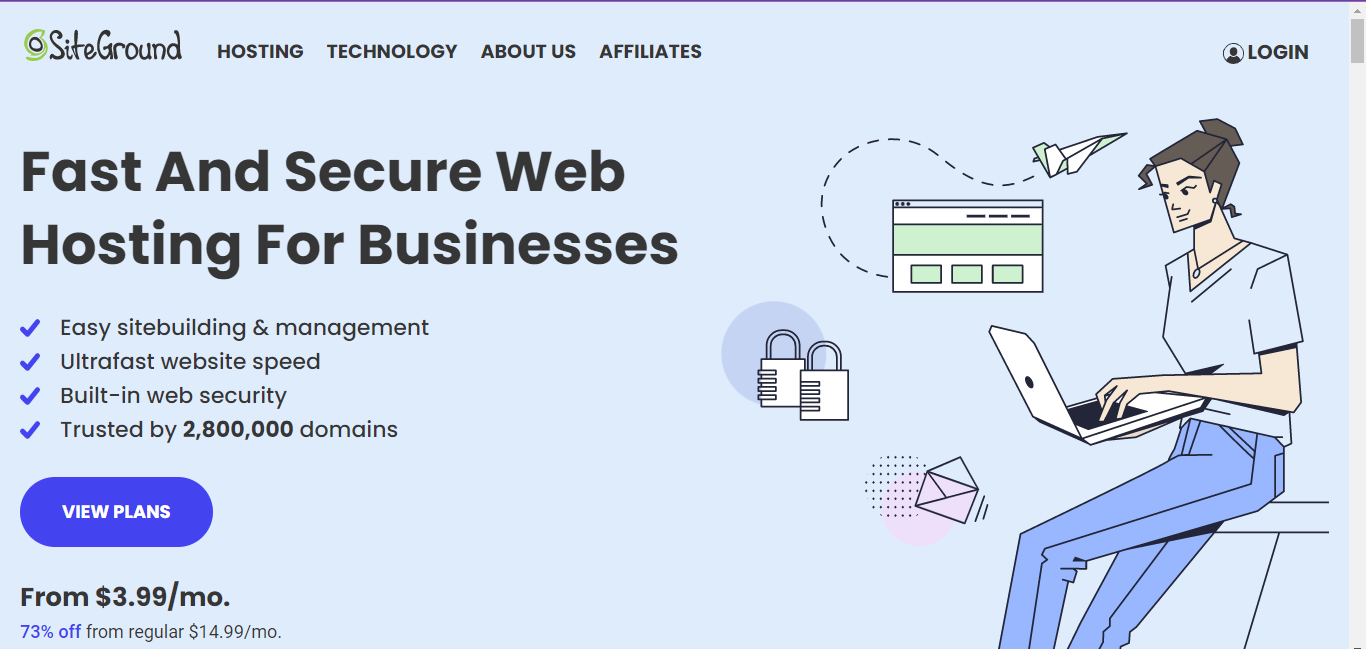
على الرغم من اختلاف أسعار خدمات الاستضافة ، فإن متوسط التكلفة سيكون من 3 دولارات إلى 50 دولارًا في الشهر. إذا كانت لديك ميزانية محدودة ، فيمكنك البدء باستضافة Bluehost المشتركة.

الخطوة 4: تثبيت الإضافات Elementor و ElementsKit
بغض النظر عن نظام إدارة المحتوى الذي تستخدمه ، فإنه سيتطلب بعض الوظائف الإضافية أو الأدوات لتصميم موقع الويب وتخصيصه. الشيء نفسه ينطبق على WordPress. بمجرد الانتهاء من تثبيت WordPress ، ستحتاج إلى تثبيت المكونات الإضافية التي ستساعدك على تخصيص صفحات موقع الويب الخاص بك.
ومع ذلك ، لا يتعين عليك تثبيت الكثير من المكونات الإضافية. فماذا تحتاج؟
- العنصر
- ElementsKit
هنا Elementor هو منشئ صفحات سهل الاستخدام يسمح للمستخدمين بإنشاء صفحات لمواقع WordPress بدون تشفير. و ElementsKit هو ملحق Elementor يسمح بالحصول على المزيد من الوظائف لـ Elementor.
بمجرد تنزيل هذه المكونات الإضافية ، انتقل إلى لوحة معلومات WordPress> المكونات الإضافية> إضافة جديد. ثم قم أولاً بتحميل Elementor plugin> Install> Activate . ومع ذلك ، يمكنك تثبيت الإصدار المجاني أيضًا.
الآن قم بتحميل المكون الإضافي ElementsKit> تثبيت> تنشيط .
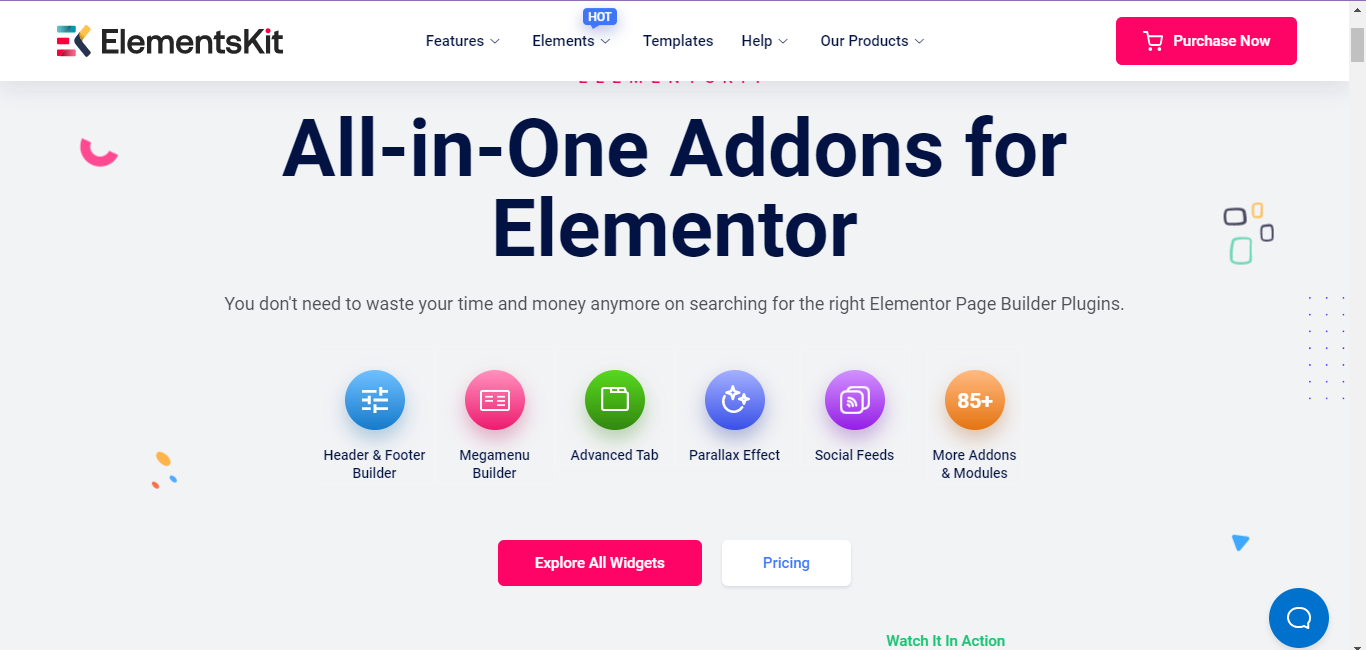
الخطوة 5: دمج نموذج المؤسسة الخيرية ElementsKit لموقع الويب غير الربحي
بعد تثبيت Elementors و ElementsKit ، أنت الآن جاهز لتصميم موقع الويب الخاص بالمؤسسة الخيرية غير الربحية. من لوحة معلومات WordPress ، تحتاج إلى البدء في تصميم الصفحات. لا تقلق! ليس عليك كتابة أي كود.
يأتي ElementsKit مع قوالب جاهزة لتصميم مجموعة كبيرة من مواقع الويب بدون تشفير. يمكن للمستخدمين ببساطة اختيار قالب معين أثناء تصميم موقع الويب الخاص بهم.
أولاً ، تحتاج إلى إنشاء صفحة لدمج القالب. انتقل إلى لوحة معلومات WordPress الخاصة بك> الصفحات> إضافة جديد . من أعلى الصفحة ، حدد "تحرير باستخدام Elementor" .
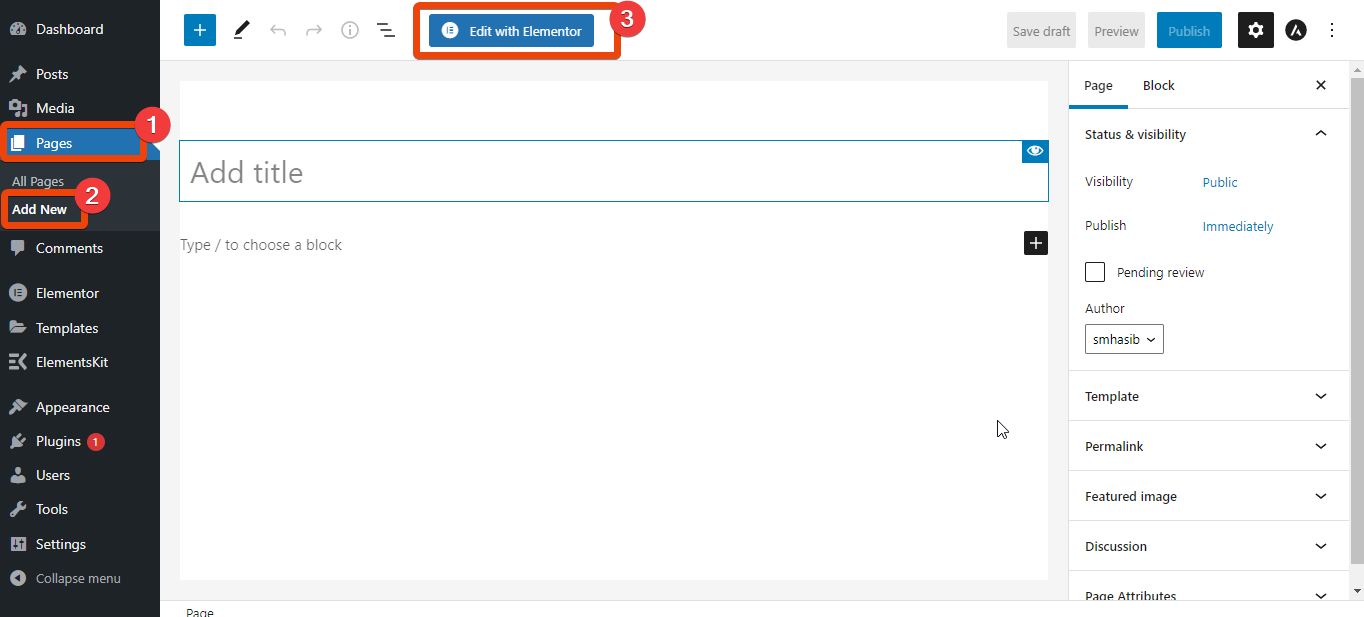
سيعيد توجيهك إلى Elementor Editor. انقر الآن على أيقونة ElementsKit من الصفحة وستظهر جميع القوالب المتاحة.
تصفح قائمة القوالب واختر "Charity Template" . انقر فوق "إدراج" وسيتم استيراد كل المحتوى التجريبي إلى الصفحة. سترى جميع الأقسام المتاحة والمطلوبة لمنظمة غير ربحية.
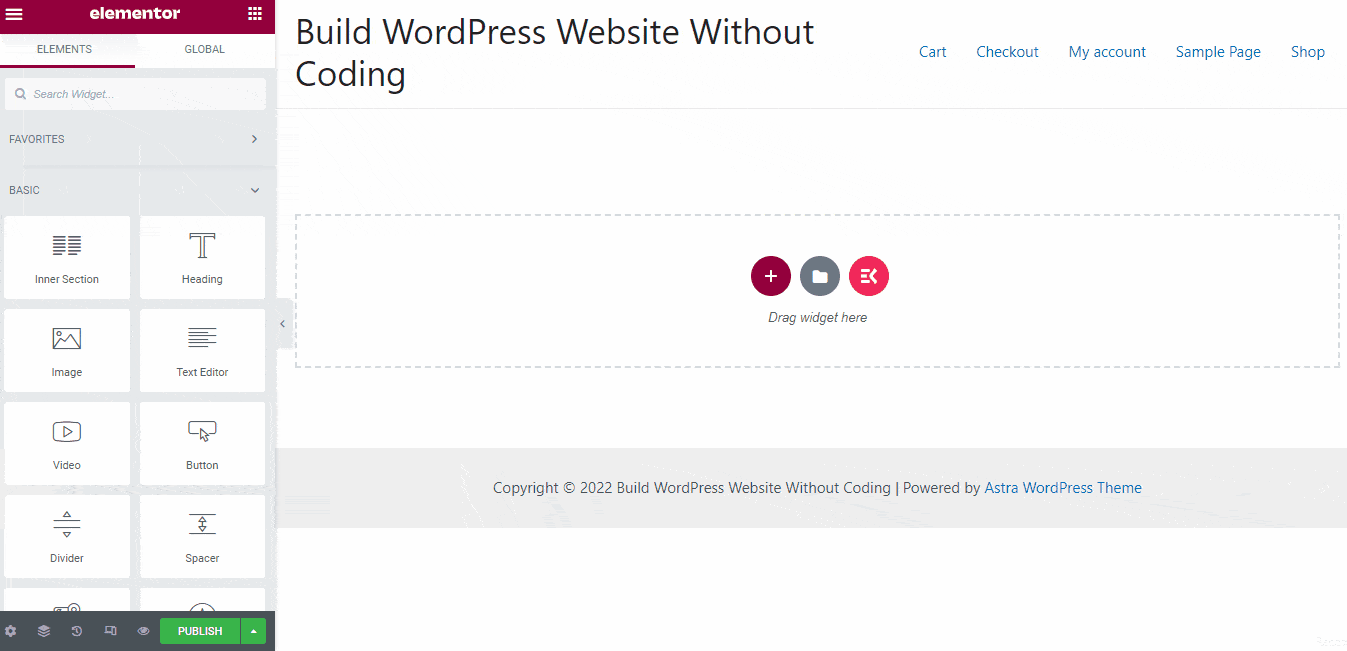
كل قسم من أقسام القالب قابل للتخصيص بدرجة كبيرة. يمكنك تغيير الصور أو النصوص أو حتى الأنماط.
الخطوة 6: تخصيص قالب المؤسسة الخيرية
كما ذكرنا سابقًا ، جميع أقسام القالب قابلة للتخصيص . حان الوقت الآن لتخصيص الأقسام وفقًا لمتطلباتك.
اختر أي قسم من الصفحة وانقر على أيقونة التحرير. ستحصل على جميع خيارات التخصيص. على سبيل المثال ، إذا كنت ترغب في تعديل العنوان ، فانقر فوق رمز التحرير في الجزء العلوي من العنوان.
يمكنك الآن تعديل عنوان العنوان والرابط والعنوان الفرعي ووصف العنوان وجميع الأشياء.
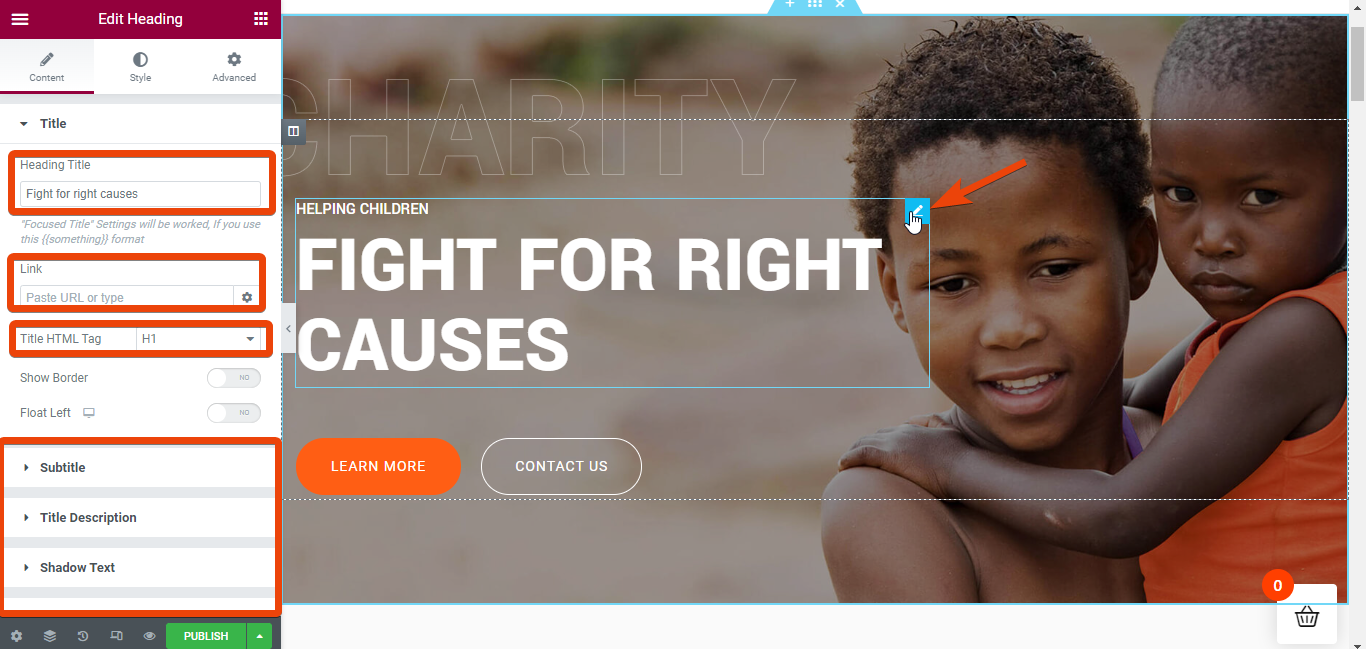
وبالمثل ، إذا انتقلت إلى الأقسام الأخرى من القالب ، يمكنك تعديلها وتخصيصها بسهولة.
بشكل افتراضي ، سيكون للقالب رأس وتذييل. ولكن يمكنك إنشاء رأس وتذييل مخصصين باستخدام Elementor إذا كنت تريد ذلك.
الخطوة 6: دمج البرنامج المساعد للتبرع
في البداية ، قد لا يكون لديك أي خطة لجمع التبرعات. ولكن إذا كنت ترغب في جمع التبرعات في المستقبل ، فسيتعين عليك دمج مكون إضافي واحد على الأقل للتبرع.
تتوفر مكونات إضافية مختلفة للتبرع ويمكنك البدء مجانًا. على سبيل المثال ، يمكنك البدء مع برنامج GiveWP - Donation Plugin and Fundraising Platform.
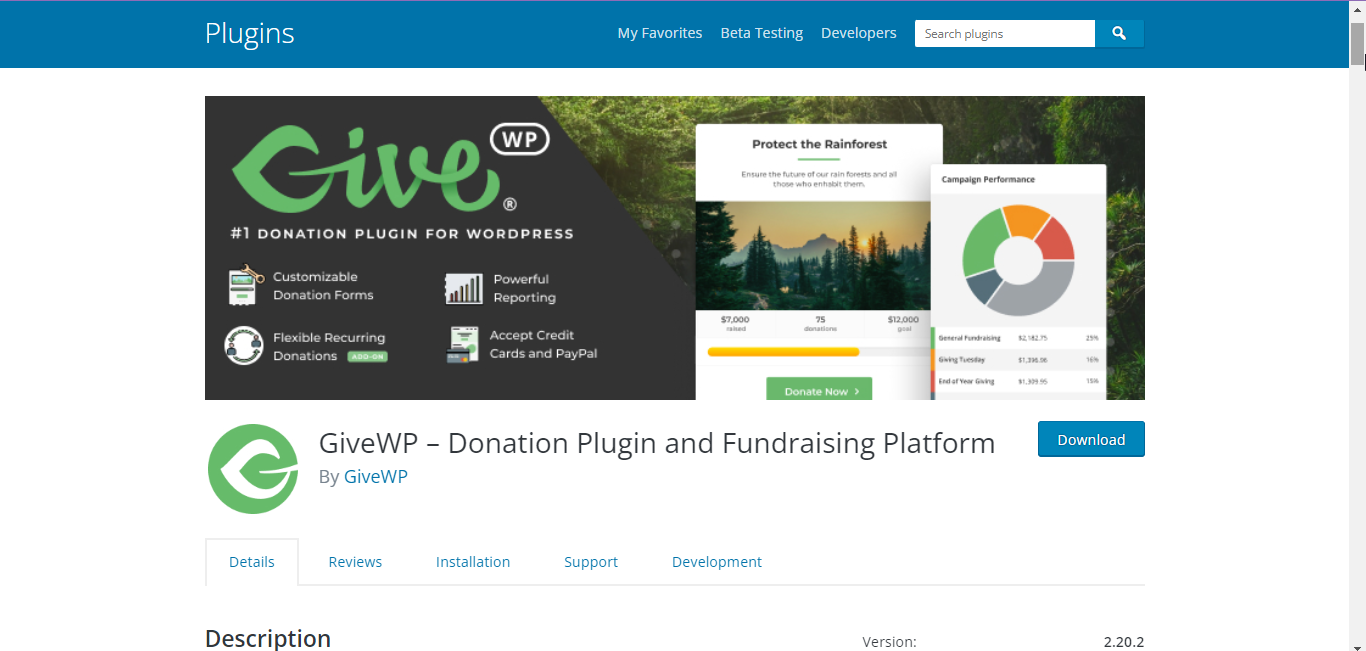
الخطوة 7: معاينة ونشر موقع الويب غير الربحي
أخيرًا ، قم بمعاينة الصفحات التي قمت بإنشائها وإذا كان كل شيء يبدو جيدًا ، فقم بنشرها.
ميزات للتكامل في موقع غير ربحي
إذا كنت ترغب في إنشاء موقع ويب فعال غير ربحي يحصل على مزيد من المشاركة ، فأنت بحاجة إلى تضمين بعض الميزات الأساسية في موقع الويب.
- يجب الاحتفاظ بصفحة مع رؤية المنظمة
- إذا كنت تقبل التبرع ، فذكره بوضوح واحتفظ ببوابة الدفع
- يجب أن يحتوي الموقع على نظام ملاحة سهل الفهم
- دع الناس يعرفون عن فريقك من خلال صفحة الفريق
- استخدم صورًا ومقاطع فيديو عالية الجودة حول حملاتك
الكلمات الأخيرة
باتباع الخطوات المذكورة أعلاه ، يمكنك بسهولة إنشاء موقع ويب غير ربحي من البداية. نظرًا لأنك ستستخدم نموذجًا جاهزًا ، فلن تكون هناك حاجة لكتابة الرموز. علاوة على ذلك ، فإن القالب الخيري لـ ElementsKit قابل للتخصيص بدرجة كبيرة مما يعطي مظهرًا احترافيًا لموقع الويب.

